Windows 10 глазами дилетанта
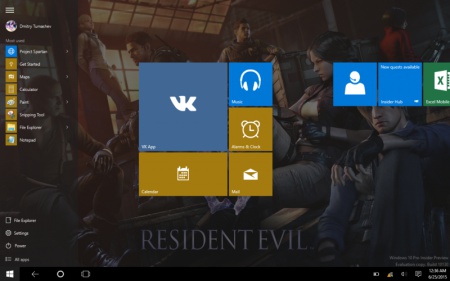
Windows 10 мусолят уже довольно долго и говорят о ней все, кому не лень. Так что почему бы и мне не попробовать рассказать о новом продукте Microsoft? Хуже от этого точно никому не станет, ведь так? До выхода новой версии Windows осталось уже немного – чуть больше месяца, так что сделать какой-то превью-обзор и рассказать о впечатлениях об использовании уже можно, ведь к релизу уже вряд ли что-то кардинально изменится. Обзор делается на последнем на данный момент билде – 10130.
Начать, возможно, стоит с самого процесса установки/обновления. При установке с нуля ничего практически не изменилось, только дизайн процесса немного изменили. Теперь мы имеем круг с процентами и этапы установки внизу. Сама установка занимает примерно столько же времени, сколько и установка Восьмерки с Семеркой.
Если же обновляться с W7/8.1, то процесс установки займет намного больше времени. Оно и понятно, делается бекап, ставится сама Windows 10, восстанавливаются данные со старой Windows. К примеру, у меня процесс обновления занял около пяти часов, так что готовьтесь.
После установки предлагается подключиться к сети, залогиниться с помощью Microsoft Account, установить ПИН-код. Дальше установятся стандартные приложения, настроится профиль, ПК перезагрузится и мы увидим знакомый по Windows 8 экран блокировки. Вводим ПИН-код или пароль и наконец-то попадаем на рабочий стол.
Сразу заметен новый дизайн Десятки. Всё та же минималистичность, но теперь еще и с темными тонами. Где-то добавили новых анимаций, изменили звуки, иконки и множество мелочей, которые не сразу-то и заметишь. Но обо всём по порядку.
Начнем с такой вещи как Пуск. С выходом Windows 8 многие пользователи крайне негативно отнеслись к появлению полноэкранного Пуска с плитками, ориентированного под планшеты. Теперь «классический» Пуск объединили с новым. Тут у нас и плитки, и классический список приложений. Правда, Пуск вернулся не в полном составе. Ссылок на папки пользователя и прочее нет. Вместо этого – кнопки для быстрого доступа к настройкам, которые должны заменить панель управления, и Проводнику. От плиток в Пуске можно при желании избавиться. Открепляем их все и ресайзим сам Пуск.
Сразу заметен новый дизайн Десятки. Всё та же минималистичность, но теперь еще и с темными тонами. Где-то добавили новых анимаций, изменили звуки, иконки и множество мелочей, которые не сразу-то и заметишь. Но обо всём по порядку.
Начнем с такой вещи как Пуск. С выходом Windows 8 многие пользователи крайне негативно отнеслись к появлению полноэкранного Пуска с плитками, ориентированного под планшеты. Теперь «классический» Пуск объединили с новым. Тут у нас и плитки, и классический список приложений. Правда, Пуск вернулся не в полном составе. Ссылок на папки пользователя и прочее нет. Вместо этого – кнопки для быстрого доступа к настройкам, которые должны заменить панель управления, и Проводнику. От плиток в Пуске можно при желании избавиться. Открепляем их все и ресайзим сам Пуск.
Рядом с Пуском расположились новые иконки: круг и прямоугольник. Это столь обожаемая и рекламируемая Мелкомягкими Кортана и просмотр задач.
Начать, пожалуй, стоит с более минорной фичи – виртуальные рабочие столы и просмотр задач. При нажатии на кнопку Task View или использовании Win+Tab, открывается такое окошко, в котором можно увидеть все запущенные окна и рабочие столы. Можно сравнить рабочий стол с окном браузера, а сами окна приложений с вкладками. При создании нового рабочего стола происходит то же самое, что при открытии нового окна браузера – вы получаете чистое пространство для работы. Только не забывайте, что оперативная память у вас не бесконечная, ага.
Еще Microsoft обновили одну хорошую функцию, пришедшую в Windows 7 – Snap View. Скорее всего многие частенько её используют. Удобно разделить экран на два рабочих пространства и работать с информацией не переключаясь между окнами. А теперь можно без проблем поделить его хоть на три, хоть на четыре части. Вот только придумать бы сценарии использования этой функции.
А вот теперь о Кортане. Важная заметка: Кортана пока доступна только малому количеству стран, и пока Россия не в этом числе. Так что все нижеописанное говорит об американской Кортане. Появилась она самой последней, уже после таких гигантов как Siri и Google Now, так что функционал у неё пока куда скуднее. Кортана будет звать вас по имени (ну или так, как вам угодно), предлагать маршруты до работы и до дома, показывать новости выбранных рубрик, узнавать играющую музыку, напоминать о заметках и событиях из календаря, в общем, почти все то, что уже делает Google Now. Пока ассистент из Кортаны не очень, хотя и Google Now с Siri не сразу научились все делать. Но вот запускать приложения и переключать треки голосом уже прикольно.
Со всем этим в Windows 10 поселилась панель уведомлений, прямо как на Андроидах, Айфонах и Виндофонах. Ничего сверхреволюционного здесь нет, просто сюда будут падать уведомления как от универсальных приложений, так и от обычных десктопных (Win32). Ну и еще тут есть быстрые настройки, но они предназначены в основном для планшетов (не будете же вы включать режим полета на своем стационарном ПК).
Стоит поговорить об универсальных приложениях. Это такие приложения, которые построены на новой платформе для Windows. ПК, планшеты, смартфоны, Xbox, устройства интернета вещей, а еще мистический Hololens – везде можно будет запустить приложение, если разработчик сделает минимальное кол-во телодвижений. Хотя, адаптацию интерфейса, конечно, никто не отменял. Сейчас, к примеру, уже есть «универсальная» версия Офиса. Она имеет урезанный функционал, но вполне подходит для редактирования небольших документов и уже доступна для ПК и мобильных устройств. К тому же, она абсолютно бесплатна.
Использование этих самых «универсальных» приложений тоже немного изменилось. Если в Windows 8 можно было использовать их только в полноэкранном режиме или с разделением экрана, то теперь они являются обычными окнами, которые можно двигать и изменять как любое другое окно.
Еще Майкрософт обновили свои приложения: Xbox, Фото, Почта, Люди, Календарь, Калькулятор и т.д. Изменили дизайн, сделав больший упор под клавиатуру и мышь. Но владельцам тач-устройств беспокоиться не стоит, кнопки стали меньше, но не настолько, чтобы по ним промахиваться. Да и для планшетов добавили специальный режим, о котором немного позже. Вот только пока многие приложения еще не имеют заявленного функционала, который, я надеюсь, появится ближе к релизу. Будет странно, если функционал обновленных приложений будет скуднее предыдущей версии.
Из минусов я могу отметить то, что боковую панель Charms из десятки выпилили, которая в «старых» приложениях из Windows порой нужна. А ее замена в виде трех точек в заголовке программы не очень удобна для использования. Огорчает, что в OneDrive убрали «заглушки». Суть этой фишки была в том, что пользователю было не обязательно загружать все файлы из облака, но они были видны и при открытии подгружались из сети. Вот только некоторых пользователей это вводило в ступор, поэтому Microsoft (пока) отказались от такого подхода и вернули обычную синхронизацию всего облака или выборочных папок. И как можно забыть о багах. Они есть. Ничего столь критично я пока не заметил — система не крашилась, драйвера стабильны, а приложения (почти) не вылетают. Перевод новых строк пока прямиком из Промта, но это уж точно пофиксят.
Планшеты. Windows 8 была во многом заточена именно под устройства с сенсорным экраном. Windows 10 немного поменяла уклон и теперь старается угодить всем. Но ведь мы знаем, что это практически невозможно. Но Microsoft стараются. Поэтому появился режим планшета, который можно активировать из центра уведомлений вручную или автоматически – при отсоединении клавиатуры от планшета-трансформера. После включения панель задач лишается иконок запущенных программ и становится немного толще. Остаются только иконки состояния, пуск, часы, панель уведомлений, кортана и кнопка просмотра задач. С помощью неё как раз и можно выбирать одно из нужных окон, которые теперь стали полноэкранными. Зато появилась кнопка «назад», переключающая между последними двумя окнами. Пуск же становится практически как в Windows 8, с дополнительным меню, вызываемым свайпом слева или кнопкой-гамбургером в углу.
Последнее, но крайне важное — производительность. Windows 10 оптимизирована просто отлично. Работает, по крайней мере ничуть не хуже семерки и восьмерки. Все также быстро, отзывчиво и хорошо. Что на мощном ПК, что на ноутбуке 7-и летней давности (на котором я и пишу это превью). 3D-приложения тоже не потеряли в расторопности, все работает также плавно, как и раньше.
Если подводить какие-то итоги, то можно сказать, что:
• Багов почти нет, редко встречаются мелкие недоработки и ошибки в переводе
• Новые функции неплохи, хоть пока некоторых еще не хватает
• Пуск, который многие так холят и лелеят вернулся
• Большинство годных фич восьмерки никуда не делись, а стали еще лучше
• (ИМХО) Вкусный темный дизайн
Я остался доволен новой Windows, которая медленно, но верно начала снова шагать в правильном направлении. Мне остается только порекомендовать хотя бы пощупать собственными руками Десятку после релиза, последняя Windows как никак/
Нет комментариев. Ваш будет первым!